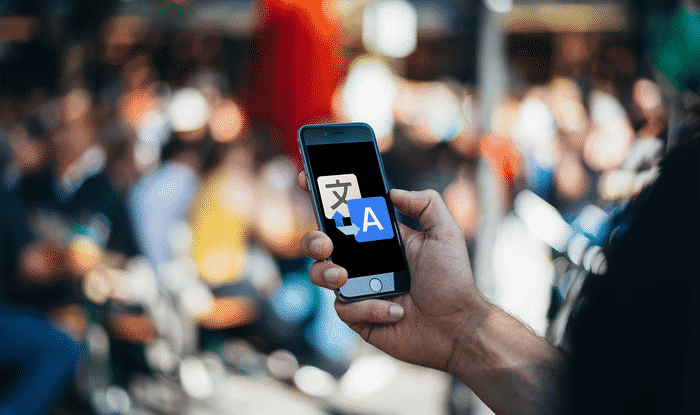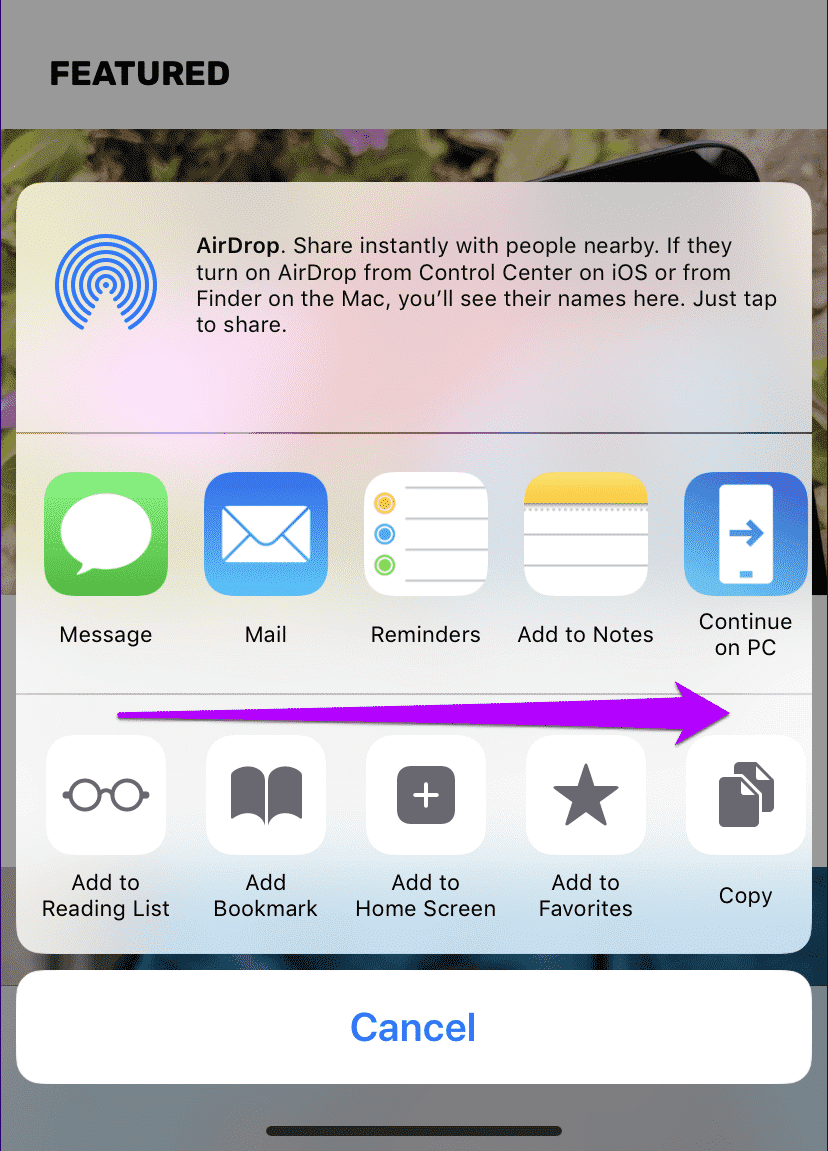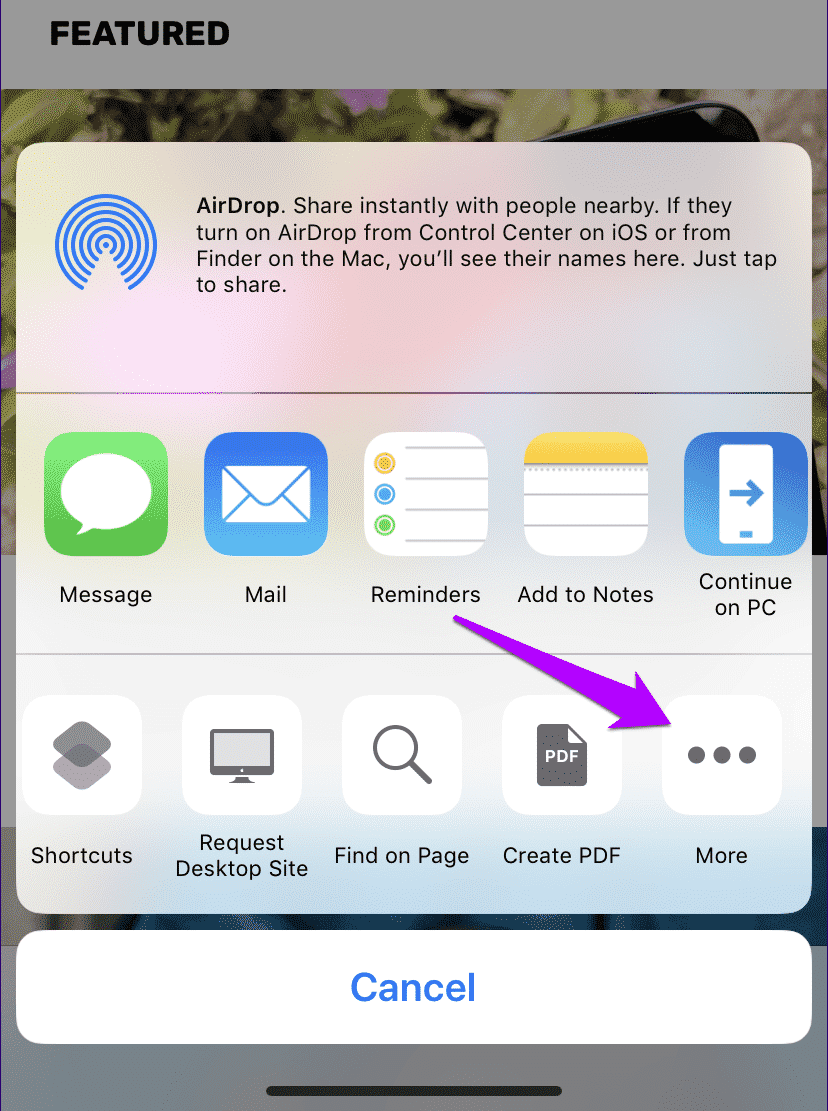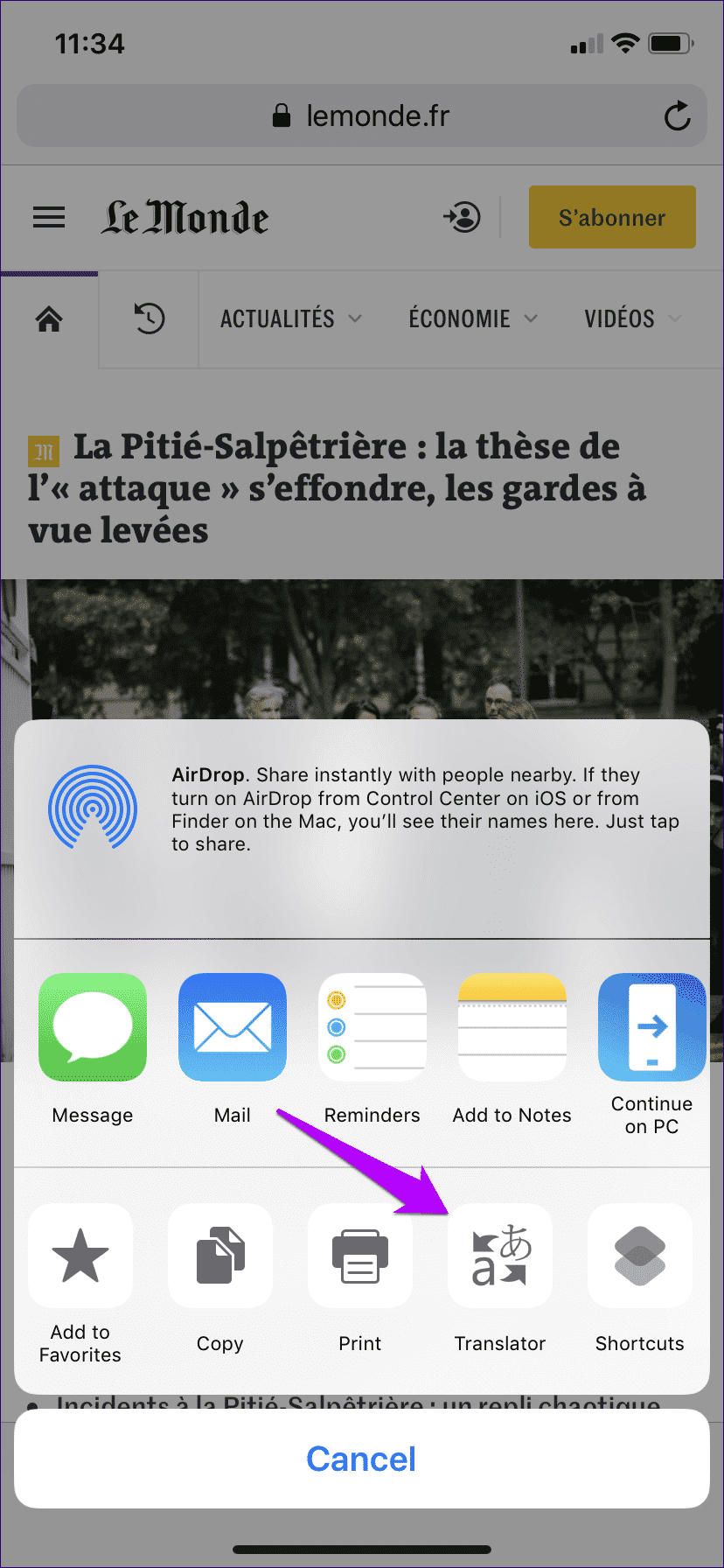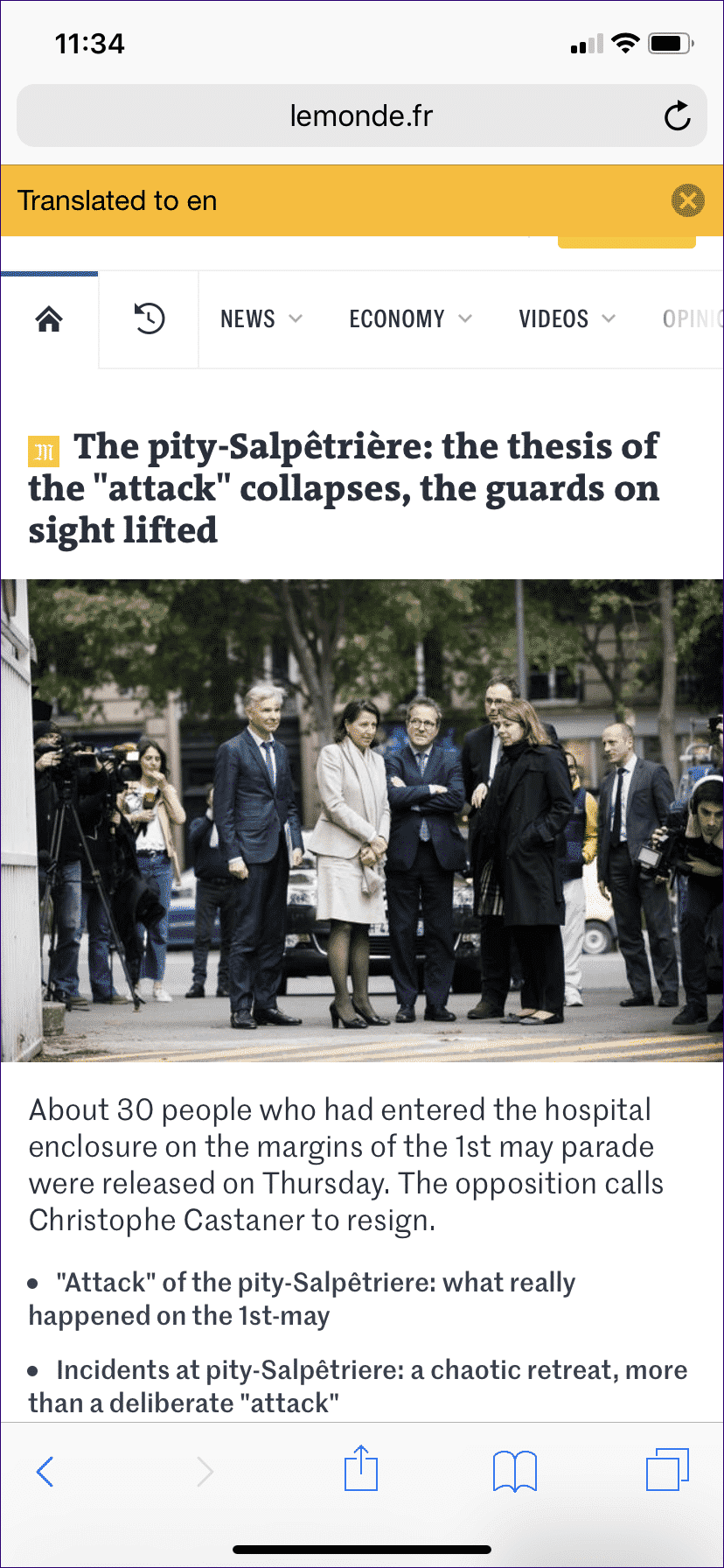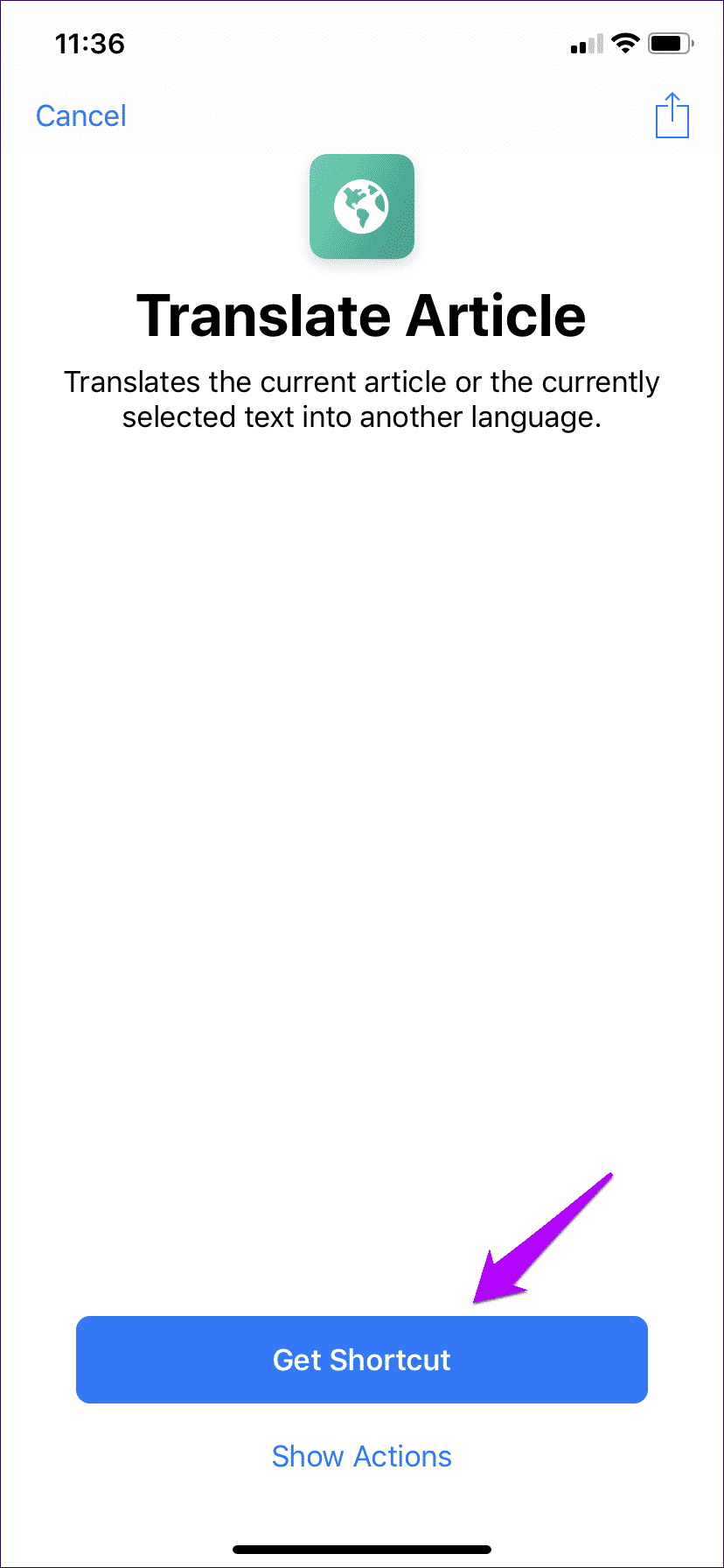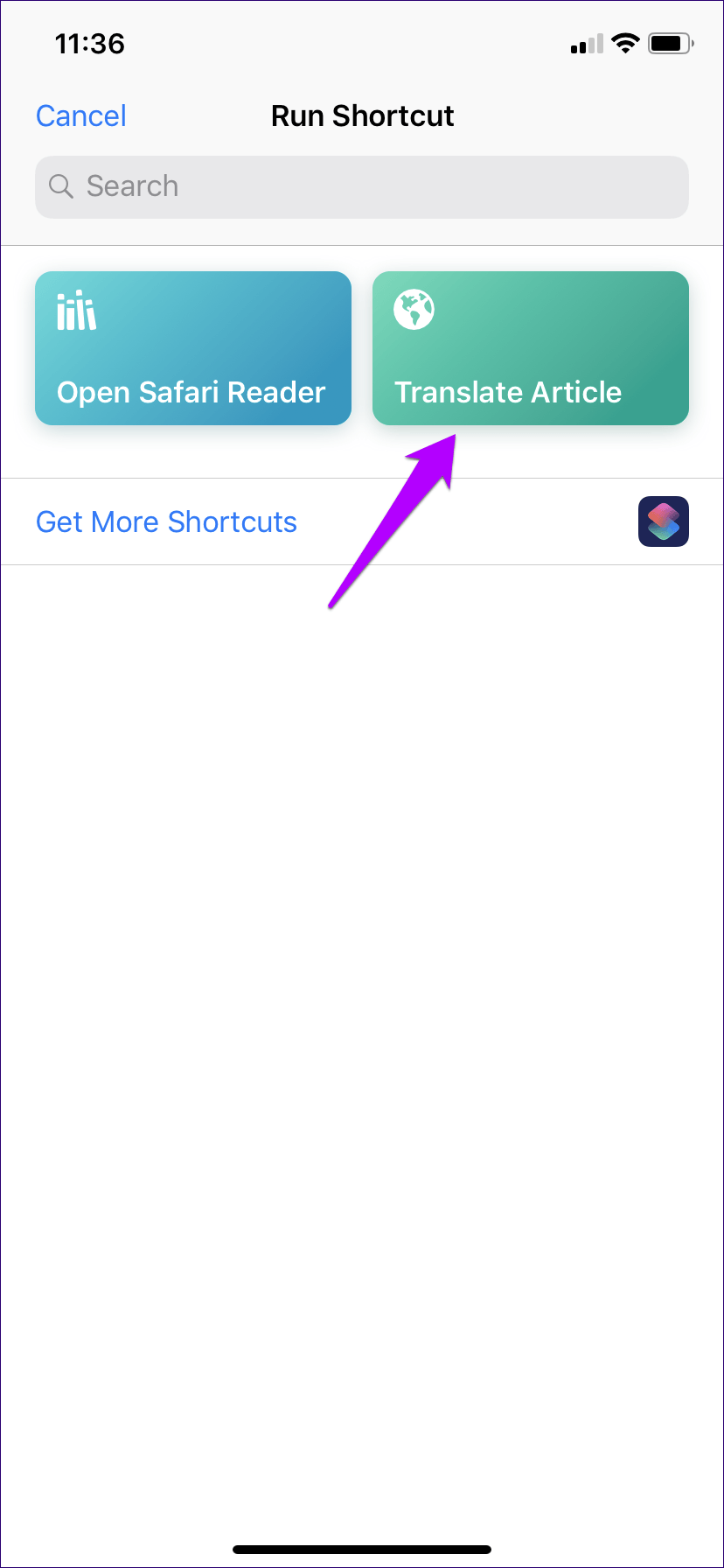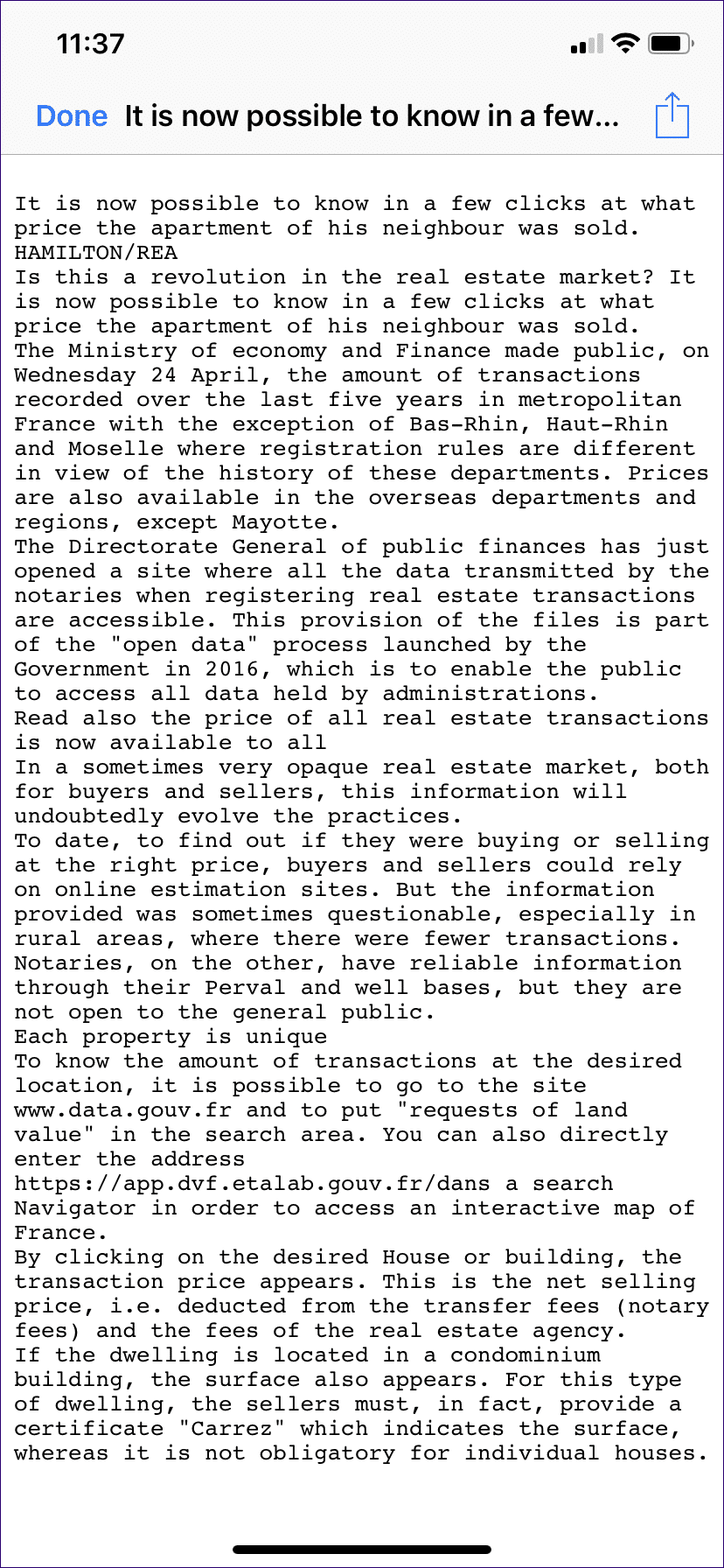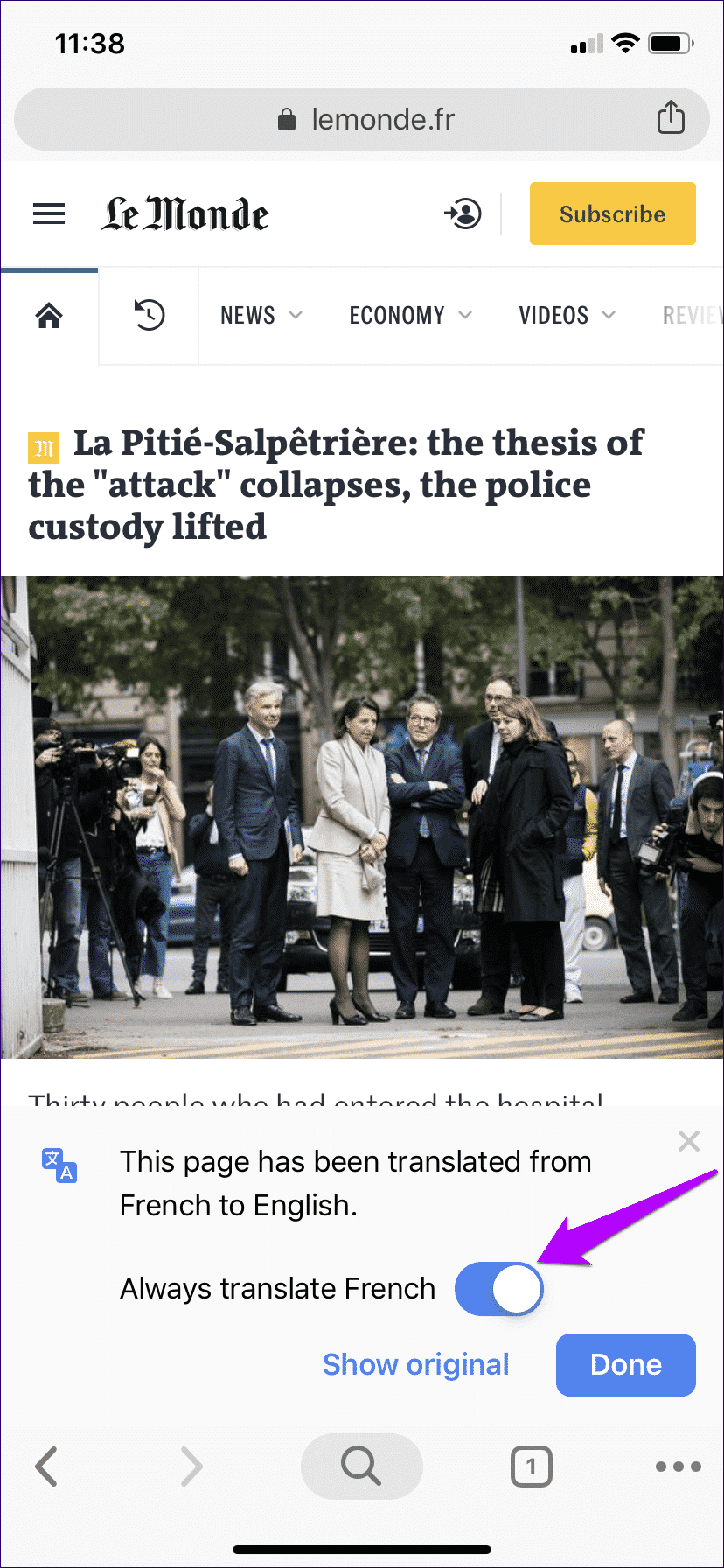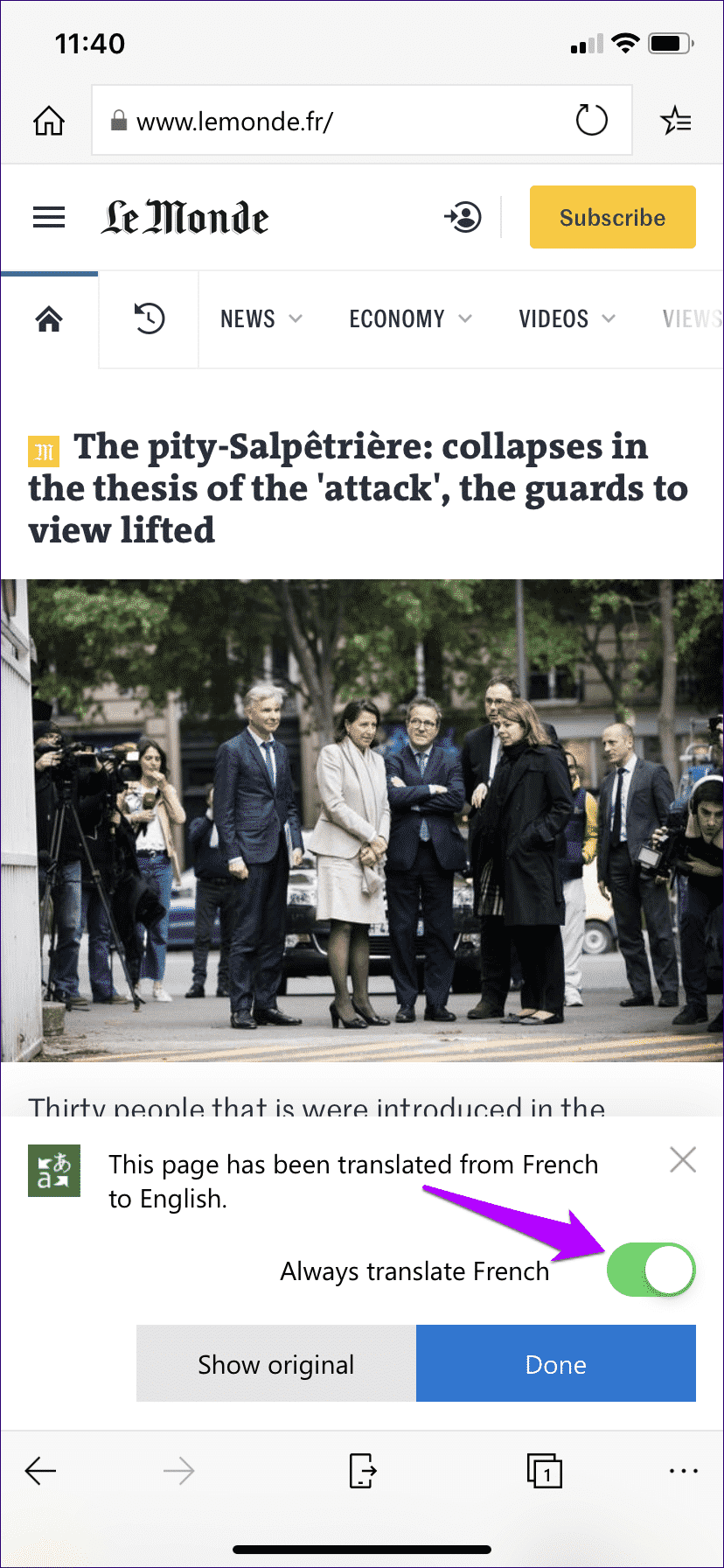Top 3 Möglichkeiten zum Übersetzen von Websites auf iPhone und iPad
Der Zugriff auf eine fremdsprachige Website ist nicht das Beste, wenn Sie Safari auf Ihrem iPhone oder iPad verwenden. Der mobile Webbrowser von Apple kommt keineswegs ohne Übersetzungsfunktionen aus, und das manuelle Kopieren von Textschnipseln in Google Translate ist auch keine angenehme Erfahrung.
Glücklicherweise gibt es einige Lösungen, auf die Sie sich verlassen können, um die Dinge bequem zu machen. Wenn Sie regelmäßig über ausländische Websites stolpern, sollten Sie die folgenden drei Tipps verwenden, um Artikel nahtlos ins Englische (oder eine andere Sprache) zu übersetzen. Lassen Sie uns also ohne weiteres loslegen.
1. Verwenden Sie den Microsoft Übersetzer
Nur nicht ausflippen, nachdem Sie es gelesen haben! Sie müssen nicht in Microsoft Translator kopieren oder einfügen. Stattdessen geht es jedoch darum, die Microsoft Translator-Blatterweiterung zum Übersetzen von Webseiten zu verwenden. Es unterstützt Safari, ist sehr einfach einzurichten und macht das Übersetzen von Seiten sehr einfach.
- Hinweis: Google Übersetzer unterstützt diese Funktion nicht.
Schritt 1: Installieren Sie Microsoft Translator aus dem App Store.
Microsoft Übersetzer herunterladen
Schritt 2: Öffnen Sie Safari und tippen Sie dann auf das Teilen-Symbol. Scrollen Sie in der unteren Zeile des Share Sheets nach rechts.
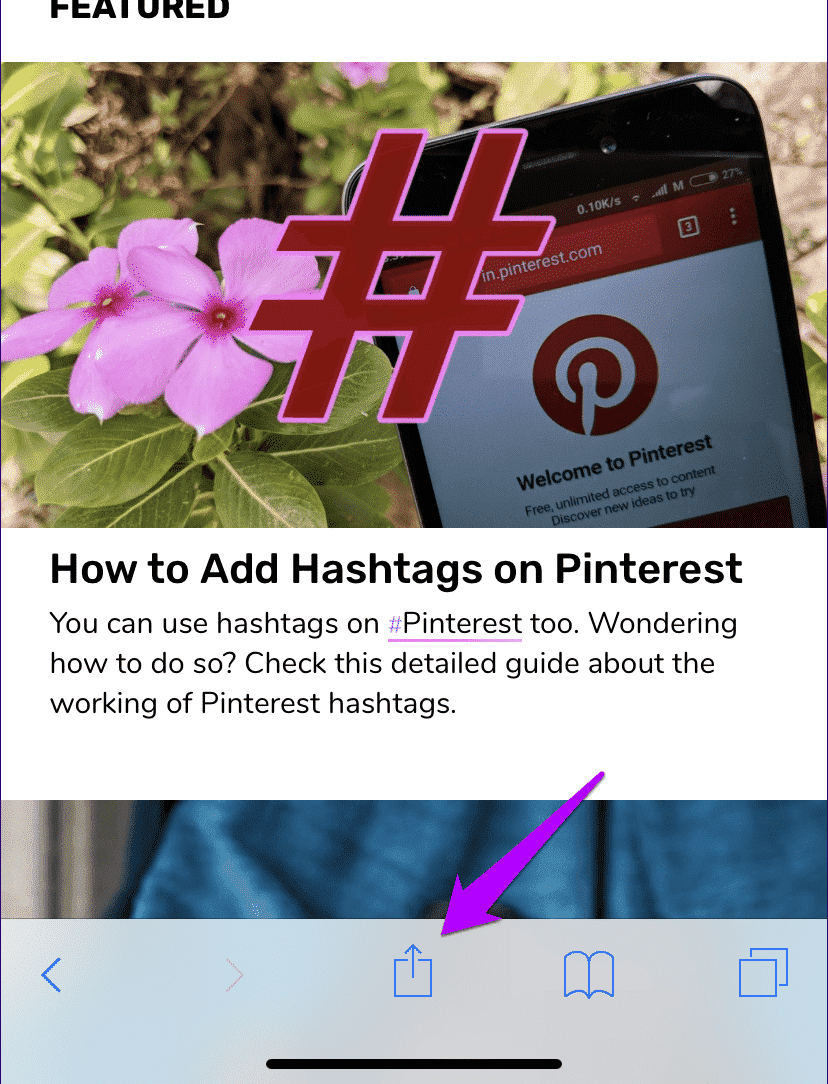
Schritt 3: Klicken Sie auf „Mehr“, schalten Sie den Schalter neben „Übersetzer“ ein und klicken Sie dann auf „Fertig“.
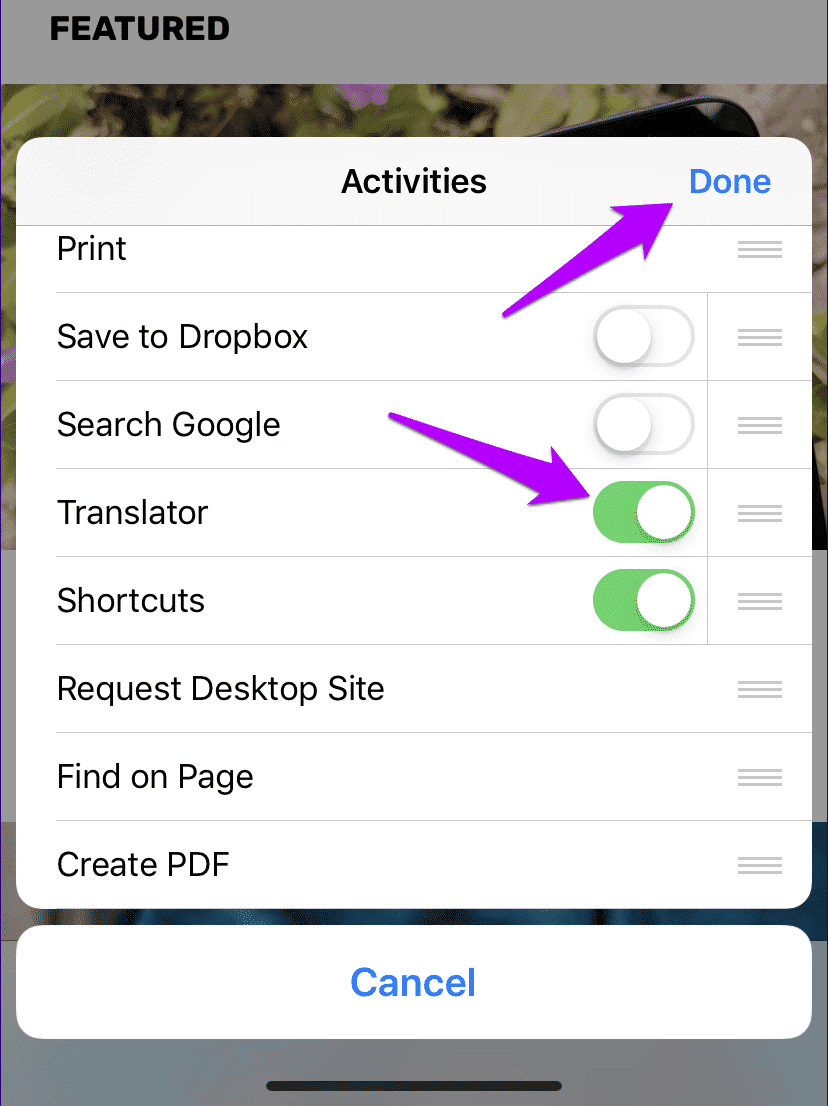
Schritt 4: Immer wenn Sie auf eine fremde Site stoßen, müssen Sie nur das Share-Sheet öffnen und auf den Übersetzer drücken.

Oben auf dem Bildschirm wird für einige Sekunden ein Fortschrittsbalken angezeigt, und die Seite sollte bald auf Englisch gerendert werden. Ziemlich cool, nicht wahr?
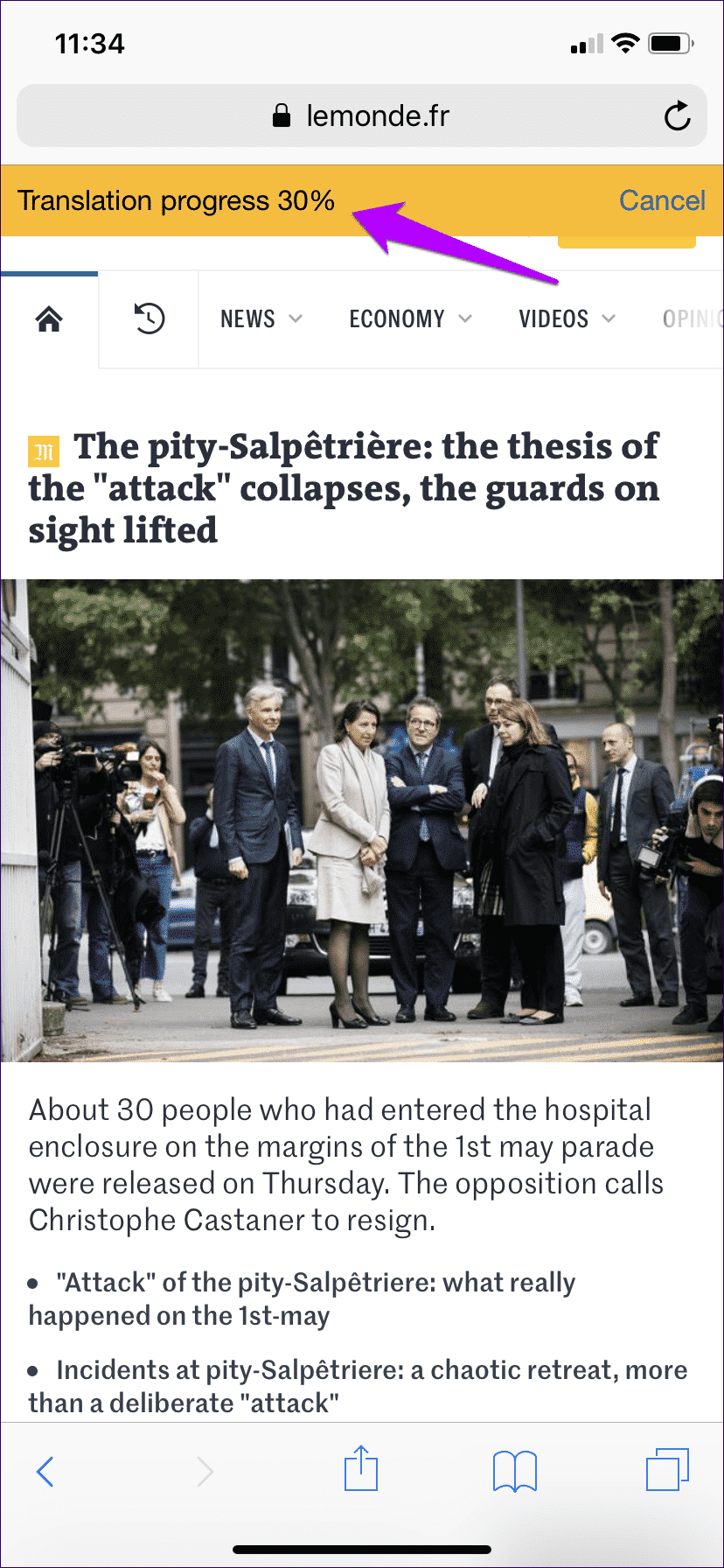
- Tipp: Sie können die Standardsprache (Englisch) auch in andere unterstützte Sprachen ändern. Öffnen Sie dazu einfach die Microsoft Translator-App, gehen Sie zum Einstellungsfenster, klicken Sie auf Safari-Übersetzungssprache und wählen Sie dann Ihre bevorzugte Sprache aus.
2. Übersetze einen kurzen Artikel
Manchmal kommt der Moment, in dem Sie den gesamten übersetzten Text für später speichern müssen. Aber das ist klar Bilder und Werbung bleiben hängen. Dies macht das Kopieren und Einfügen von Text in eine andere Anwendung zu einer mühsamen Aufgabe. Wenn ja, können Sie eine coole Verknüpfung namens Artikel übersetzen verwenden, um jede Webseite zu übersetzen und in reinen Text umzuwandeln.
Das Tolle an dieser Verknüpfung ist, dass sie Microsoft Translator für Übersetzungszwecke verwendet und Sie die eigentliche App nicht installieren müssen. Betrachten Sie dies daher als eine nette Alternative, wenn Sie keine haben möchten Eine zusätzliche App, die Speicherplatz auf Ihrem iPhone beansprucht oder iPad.
Schritt 1: Öffnen Sie die Shortcuts-App und durchsuchen Sie die Galerie nach Artikel übersetzen. Sie werden wahrscheinlich zwei ähnliche Ergebnisse sehen – fügen Sie eines dieser Ergebnisse zu Ihrer Verknüpfungsbibliothek hinzu.
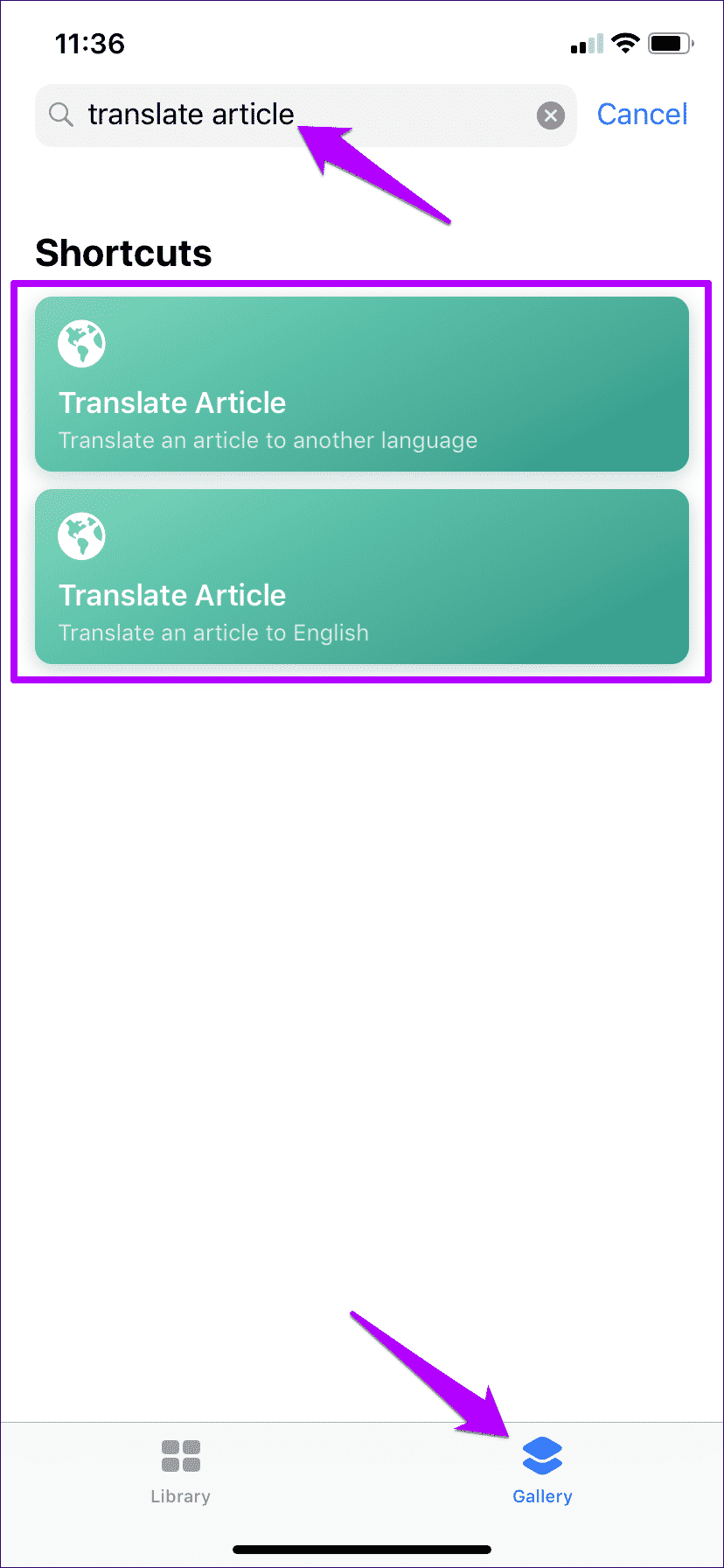
Schritt 2: Starten Sie beim Surfen in Safari die Verknüpfung auf einer beliebigen fremden Webseite.
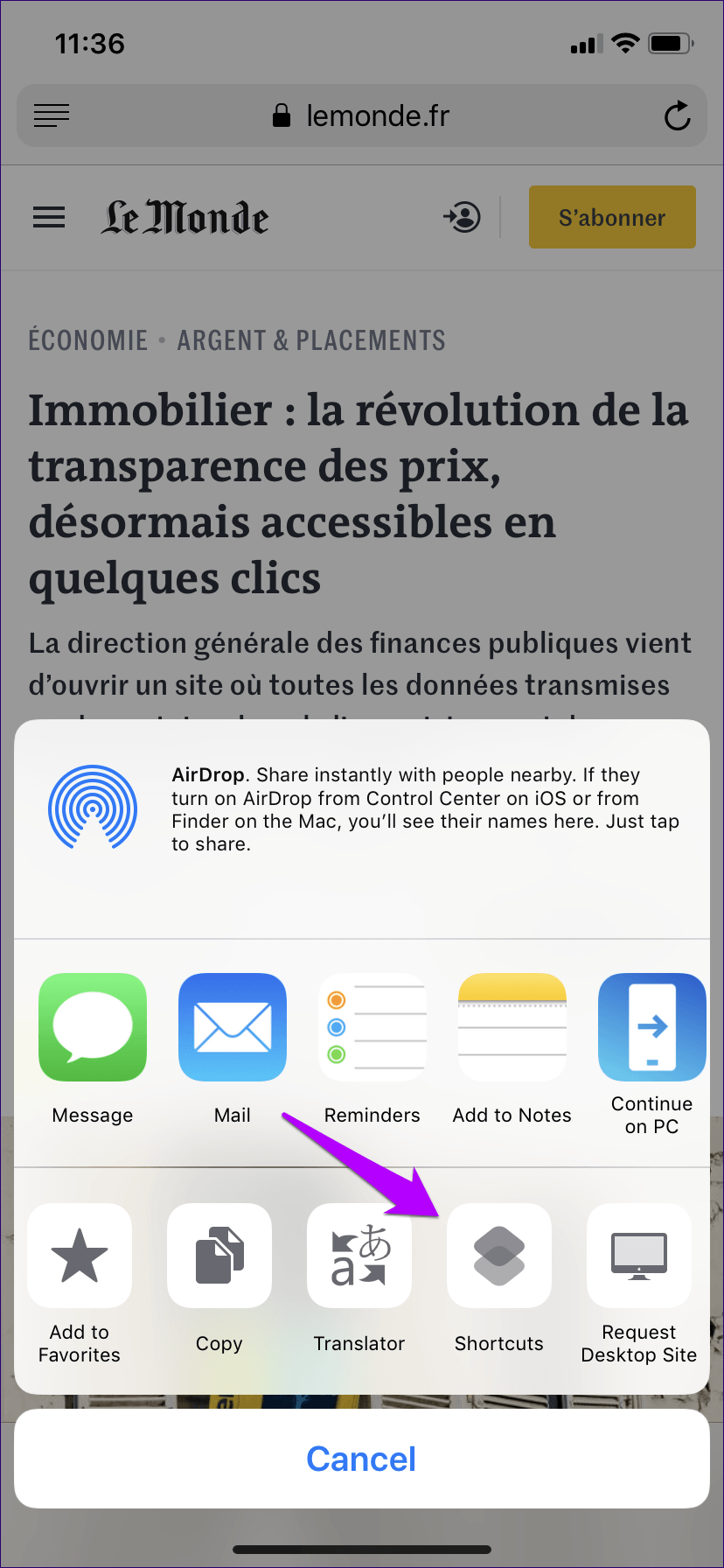
Schritt 3: Geben Sie der Verknüpfung ein paar Sekunden Zeit, um die Seite zu starten, und Sie sollten bald einen übersetzten Text haben. cooles Zeug.
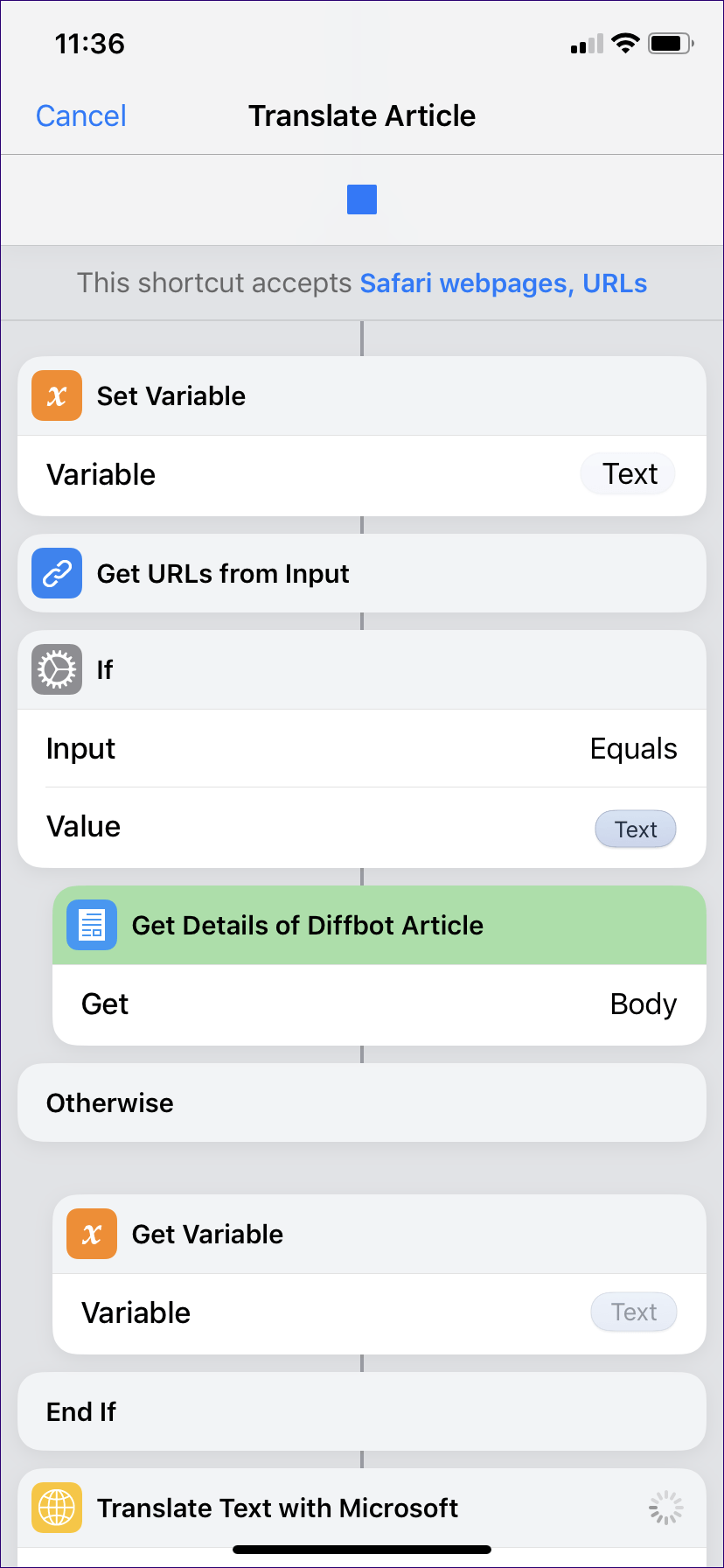
Ästhetisch nicht ansprechend, die Microsoft Translator Share Sheet-Erweiterung zu verwenden, aber der reine Text lässt sich leicht in eine andere Anwendung kopieren.
- Tipp: Um die Ausgabesprache zu ändern, beginnen Sie einfach mit der Bearbeitung der Verknüpfung zum Übersetzen von Artikeln über die Shortcuts-App und wählen Sie dann Ihre bevorzugte Sprache unten im Abschnitt „Text mit Microsoft übersetzen“ aus.
Wenn Sie Probleme haben, die Shortcuts-App zu finden oder zu starten, lesen Sie Unser Leitfaden zur Fehlerbehebung, um es zu lösen.
3. Wechseln Sie zu Chrome oder Edge
Browserwechsel macht keinen Spaß. Wenn Sie jedoch die Möglichkeit bevorzugen, Websites zu übersetzen, ohne das Freigabeblatt ständig ziehen zu müssen, sollten Sie Google Chrome oder Microsoft Edge verwenden. Beide Browser erkennen Fremdsprachen geschickt und fordern Sie auf, diese automatisch zu übersetzen.
Google Chrome verwendet Google Translate, um Übersetzungen zu erstellen, Sie müssen nicht einmal die neueste Übersetzung installieren und unterstützt über hundert Sprachen. Sie können Chrome auch so konfigurieren, dass immer automatisch von einer Sprache zur anderen gewechselt wird, ohne um Erlaubnis zu fragen.

Microsoft Edge bietet auch ähnliche Funktionen mit Microsoft Translator, und Sie müssen es nicht installieren. Genau wie der Deal mit Chrome und Google Translate. Beachten Sie jedoch, dass Microsoft Translator nur etwa 60 Sprachen unterstützt, was im Vergleich zu Google Translate sehr gering ist.

Wenn Sie mit vielen fremdsprachigen Websites zu tun haben, ist es besser, sich zurückzuziehen und Google Chrome oder Microsoft Edge zu verwenden. Lesen Sie unseren ausführlichen Vergleich beider Browser Bevor Sie sich entscheiden, welchen Browser Sie verwenden möchten.
Ich habe eine zweite Sprache gelernt
Dank der drei oben genannten Tipps sollten Sie jede Website in eine Sprache übersetzen können, die Sie verstehen. Also, was ist deine Lieblingsauswahl von den dreien? Lass es uns in den Kommentaren wissen.